什麼是惡意軟體 HackTool:Win32/Keygen?如何去除?

您是否掃描過您的設備並發現它感染了 HackTool:Win32/Keygen?在您使用破解或金鑰產生器啟動進階軟體後,Windows Defender 可能會自動警告您有關此惡意軟體的存在。

對於許多較新的筆記型電腦,當您按照通常的方式安裝 Windows 時,經常會遇到錯誤訊息:「Windows 無法安裝到此磁碟。所選磁碟具有MBR 分割表。在EFI 系統上,Windows 只能安裝到GPT”磁碟。”簡而言之,您使用的Windows版本與該電腦的硬碟格式不符。
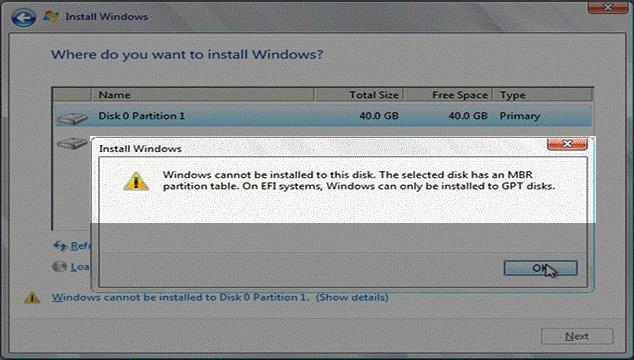
那麼這裡的治療方法是什麼呢?讓我們看看 LuckyTemplates 如何解決這個錯誤。
這裡面的主要原因是什麼?這是因為您的電腦或筆記型電腦使用符合EFI標準(也稱為UEFI )的BIOS,它需要硬碟格式為GPT來安裝 Windows ,而您的硬碟為通常的MBR格式。而這裡的修復就是轉換格式,將硬碟格式從MBR轉換為GPT以實現相容性。
方法01:請求建立USB啟動以根據UEFI或Legacy標準安裝Windows
當然,要做到這一點,你必須準備:
若要建立 USB 隨身碟來安裝 Windows,請參閱此處有關如何使用 Rufus 製作它的說明。
方法02:安裝Windows時將硬碟格式從MBR轉換為GPT
透過這種方法,只要記住命令,您就可以更加主動。這裡,選擇硬碟安裝Windows時,按鍵盤快速鍵Shift+F10開啟cmd:
在這裡,您鍵入命令:
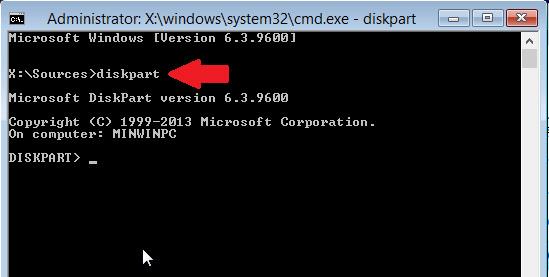
它將顯示您的電腦有多少個硬碟,主要是 1 個硬碟和許多分割區。請注意,即使 USB 已插入計算機,此 diskpart 命令也會將其識別為硬碟。使用「list disk」指令,您將在顯示結果清單中看到有2個硬碟:
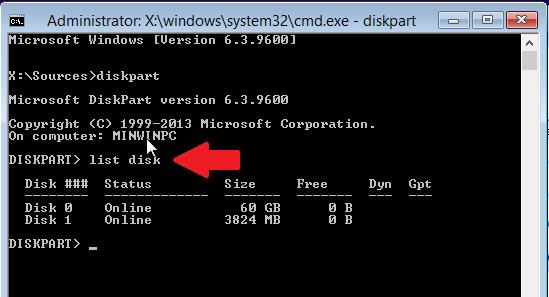
根據容量可以判斷Disk 0或Disk 1是硬碟。圖中,Disk 0 肯定是硬碟 - HDD,而 Disk 1 是 USB 隨身碟(4GB 容量)。這裡我們選擇要轉換格式的硬碟所以我們選擇Disk 0,輸入指令:
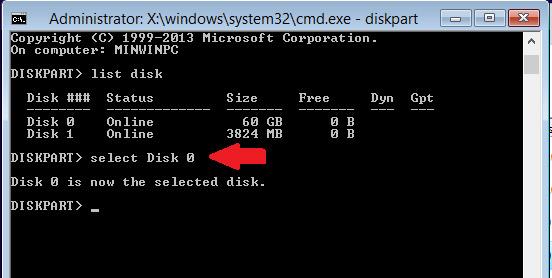
接下來,使用清理命令。注意:此命令將刪除硬碟上的所有分割區和資料。
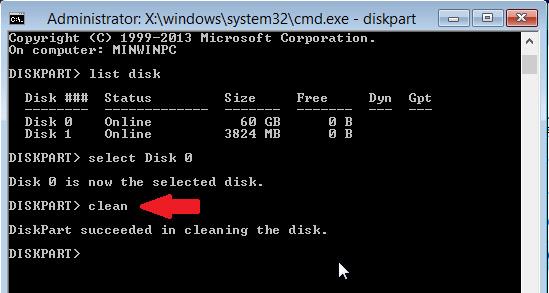
這個操作可以理解為系統會暫時擦除硬碟格式。接下來是轉換 GPT命令:
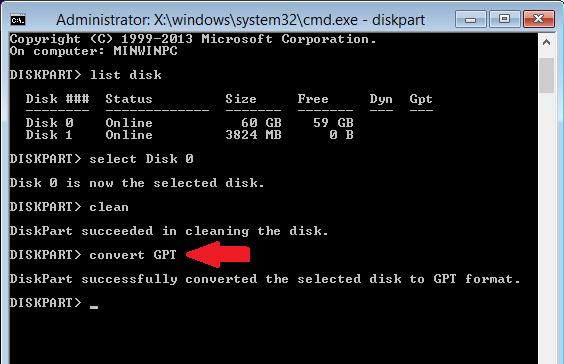
該命令立即生效。若要檢查格式轉換是否成功,請鍵入指令:
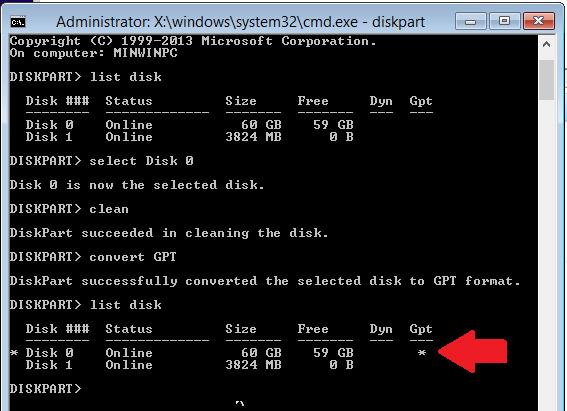
轉換成功後,在「list disk」指令的 Gpt 欄位中會有一個星號 (*) 進行標記,如上所示。關閉cmd窗口,然後按分區選擇窗口中的刷新按鈕來安裝Windows:
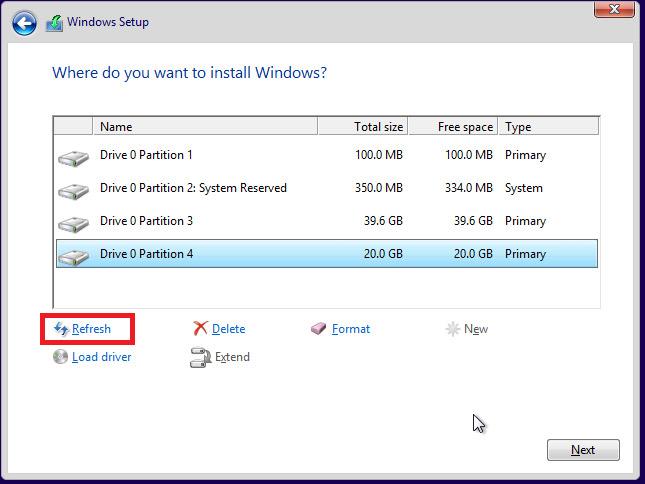
因此,我們將能夠在這個新的硬碟分割區上安裝 Windows:
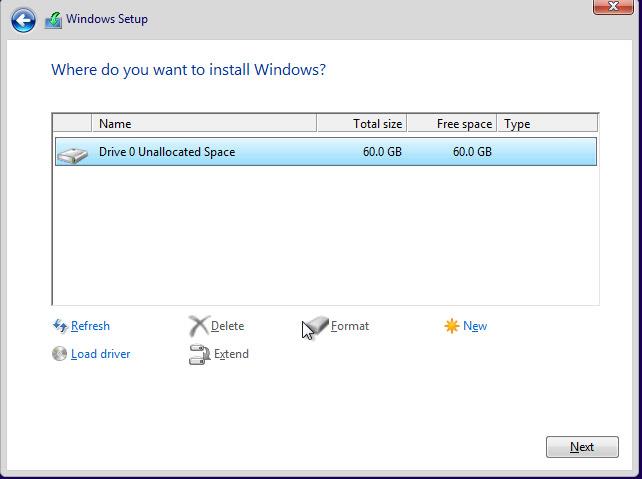
而剩下的Windows安裝過程就太簡單了。
您是否掃描過您的設備並發現它感染了 HackTool:Win32/Keygen?在您使用破解或金鑰產生器啟動進階軟體後,Windows Defender 可能會自動警告您有關此惡意軟體的存在。
探索如何在Windows 10上建立和管理還原點,這是一項有效的系統保護功能,可以讓您快速還原系統至先前狀態。
您可以使用以下 15 種方法輕鬆在 Windows 10 中開啟<strong>裝置管理員</strong>,包括使用命令、捷徑和搜尋。
很多人不知道如何快速顯示桌面,只好將各個視窗一一最小化。這種方法對於用戶來說非常耗時且令人沮喪。因此,本文將向您介紹Windows中快速顯示桌面的十種超快速方法。
Windows Repair 是一款有效的 Windows 錯誤修復工具,幫助使用者修復與 Internet Explorer、Windows Update 和其他重要程式相關的錯誤。
您可以使用檔案總管選項來變更檔案和資料夾的工作方式並控制顯示。掌握如何在 Windows 10 中開啟資料夾選項的多種方法。
刪除不使用的使用者帳戶可以顯著釋放記憶體空間,並讓您的電腦運行得更流暢。了解如何刪除 Windows 10 使用者帳戶的最佳方法。
使用 bootsect 命令能夠輕鬆修復磁碟區引導程式碼錯誤,確保系統正常啟動,避免 hal.dll 錯誤及其他啟動問題。
存檔應用程式是一項功能,可以自動卸載您很少使用的應用程序,同時保留其關聯的檔案和設定。了解如何有效利用 Windows 11 中的存檔應用程式功能。
要啟用虛擬化,您必須先進入 BIOS 並從 BIOS 設定中啟用虛擬化,這將顯著提升在 BlueStacks 5 上的效能和遊戲體驗。








